CAD如何畫內凹圓角?
CAD是目前功能強大的制圖軟件,現在越來越多的朋友在進行使用,當然也有很多CAD新手對軟件的功能還不太了解,不知道如何操作。小編在前面的文章中已經介紹了CAD中圓角的繪制,但是相信還有很多小伙伴不知道如何畫出內凹圓角。那么今天小編就來給大家分享詳細的繪制方法和操作流程,需要的小伙伴們快一起來看看吧!
1.首先,打開中望CAD軟件,進入繪圖區域,先簡單繪制一個矩形。
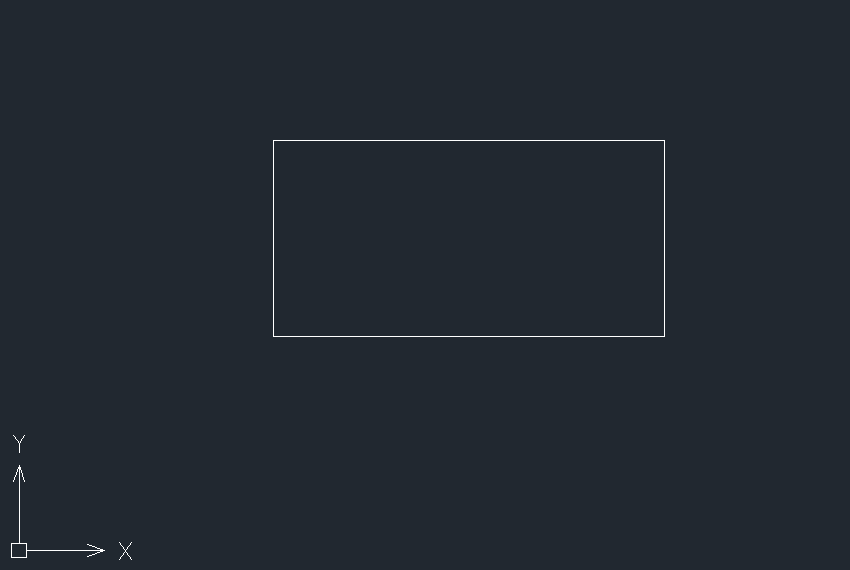
2.然后我們在矩形的四個角,分別繪制以頂角為圓心的圓,如下圖所示:
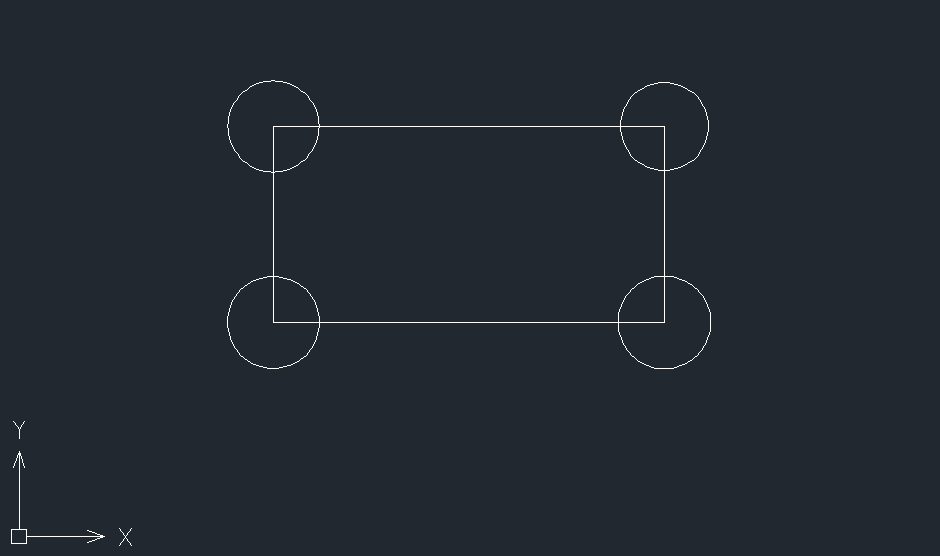
3.接著,我們可以運用修剪工具將不需要的部分修剪——進入繪圖區域右側點擊快捷鍵菜單欄的【修剪】。
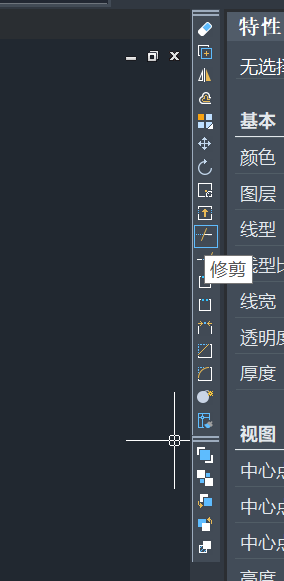
4.最后,我們修剪得到的圖形就是我們需要的內凹圓角,如下所示:
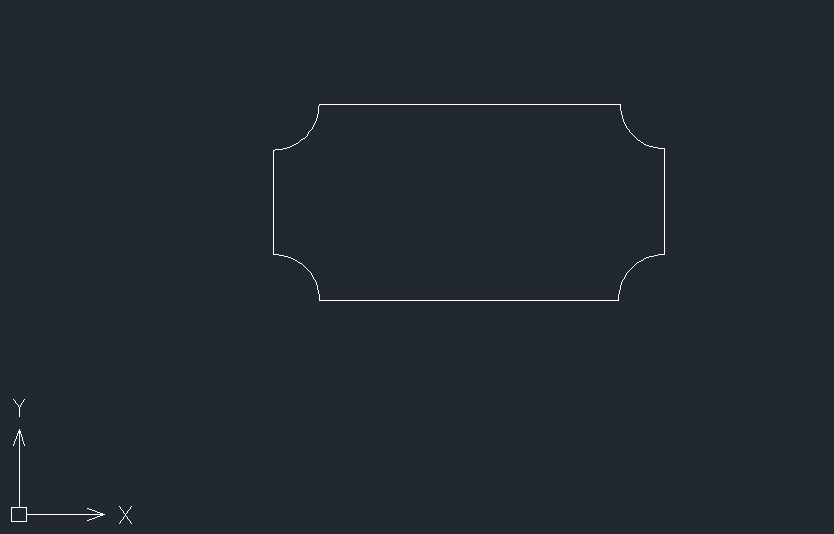
以上就是有關CAD中繪制內凹圓角操作方法的全部內容分享,是不是很簡單呢?你們學會了嗎?希望能夠幫助到大家。更多CAD資訊敬請關注中望CAD官網,小編將持續更新推送,豐富教程內容不要錯過哦。
推薦閱讀:CAD
推薦閱讀:三維CAD
· 中望軟件西安峰會圓滿召開,“數智賦能”助推西部工業轉型升級2025-07-02
· 中望軟件杭州峰會成功舉辦,“CAD+”賦能浙江智造縱深發展2025-06-25
·中望3D 2026全球發布:開啟設計仿真制造協同一體化時代2025-06-13
·中望軟件攜手鴻蒙、小米共建國產大生態,引領工業設計新時代2025-06-01
·中望軟件2025年度產品發布會圓滿舉行:以“CAD+”推動工業可持續創新2025-05-26
·中望CAD攜手鴻蒙電腦,打造“多端+全流程”設計行業全場景方案2025-05-13
·中望軟件蕪湖峰會圓滿召開,共探自主CAx技術助力企業數字化升級最佳實踐2025-04-27
·玩趣3D:如何應用中望3D,快速設計基站天線傳動螺桿?2022-02-10
·趣玩3D:使用中望3D設計車頂帳篷,為戶外休閑增添新裝備2021-11-25
·現代與歷史的碰撞:阿根廷學生應用中望3D,技術重現達·芬奇“飛碟”坦克原型2021-09-26
·我的珠寶人生:西班牙設計師用中望3D設計華美珠寶2021-09-26
·9個小妙招,切換至中望CAD竟可以如此順暢快速 2021-09-06
·原來插頭是這樣設計的,看完你學會了嗎?2021-09-06
·玩趣3D:如何巧用中望3D 2022新功能,設計專屬相機?2021-08-10
·如何使用中望3D 2022的CAM方案加工塑膠模具2021-06-24
·CAD圖紙在天正中顯示不全怎么辦2024-10-24
·CAD中多段線上多余的頂點怎么刪除2025-04-11
·CAD如何指定一條邊繪制出正多邊形2019-08-28
·CAD中調用連續標注命令的幾種方法2017-11-22
·為什么CAD無法刪除丟失關聯文件的數據鏈接?2024-01-30
·CAD中如何畫一個L形沙發?2022-08-24
·CAD表格遞增復制的操作2021-11-19
·CAD如何使用鏡像功能2018-10-26














